Kodi advancedsettings.xml Местоположение
Расположение файла XBMC или Kodi advancedsettings.xml зависит от операционной системы. На приведенном ниже снимке экрана показаны папки, в которых сохранен XML-файл расширенных настроек
Обратите внимание, что файл advancedsettings.xml не существует по умолчанию. Он должен быть создан пользователем в папке
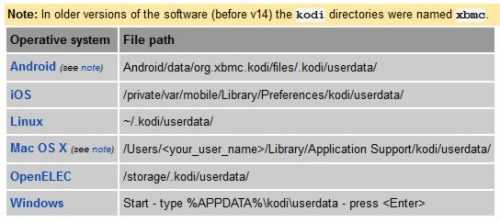
Kodi AdvancedSettings.xml Расположение
Теперь давайте посмотрим на пять групп расширенных настроек Kodi, которые у меня всегда есть в моих установках Kodi
Обратите внимание, что содержание между ними является комментариями. Они могут быть скопированы или оставлены (это ваш выбор)
Для более подробного объяснения того, что делает конкретный расширенный параметр, обратитесь к элементу advancedsettings.xml Wiki.
1. Общие настройки
Просто общая группа настроек отключает журналы, устанавливает минимальный процент для количества воспроизведений и т.д. – это настройка, которая позволяет пропускать ненужные кадры и повышает производительность на устройствах с низким ресурсом.
2. Настройки библиотеки MySQL
У меня дома 4 установки Kodi, которые используют одну и ту же библиотеку видео. Хранение библиотеки видео на сервере MySQL позволяет синхронизировать состояние библиотеки, состояние просмотра и т.д. Между всеми устройствами. Я могу сделать паузу на одной коробке Kodi и продолжить на другой.
Вы можете сделать то же самое, если вы используете библиотеку MySQL Music.
3. Потоковая оптимизация
Это одна из моих любимых расширенных настроек Kodi для потоковой передачи контента, хранящегося в сетевом хранилище. Я подробно писал о том, как исправить проблемы с буферизацией Kodi. И эти настройки позволяют мне сделать это.
Обратите внимание, что вам, возможно, придется настроить параметры в соответствии с вашими потребностями и аппаратными возможностями.
4. Настройки библиотеки видео
Мне нравится чистить видео библиотеку во время обновления, импортировать отслеживаемое состояние из файлов при импорте библиотеки Kodi из предыдущего экспорта, скрывать все элементы из библиотеки видео и скрывать пустые сериалы. Настройки ниже делают именно это.
Этот параметр игнорирует любые ошибки, обнаруженные во время сканирования библиотеки видео. Установите значение true, чтобы игнорировать ошибки при сканировании видео. Это предотвращает появление диалогового окна с ошибкой, поэтому вам не нужно нажимать «да», чтобы продолжить сканирование.
5. Воспроизведение настроек
И настройка файла Kodi advancedsettings.xml – настроить элементы управления во время воспроизведения видео. Во время воспроизведения, когда вы нажимаете влево или вправо на пульте или клавиатуре, видео пропускается на несколько секунд вперед или назад (вроде быстрой перемотки назад). Длина пропуска по умолчанию составляет 30 с. Мне нравится это немного короче. Это то, что делают настройки или .
И наконец, устанавливает максимальный предел смещения для субтитров, которые не синхронизированы со звуком. Если у вас есть файл субтитров, который очень не синхронизирован со звуком, имеющим большее число, здесь может помочь.
Преимущества медиацентра Kodi
- Оптимизирован. Всё работает очень быстро, без каких-либо тормозов. Есть мониторинг потребляемых ресурсов, который находится в «Настройки», затем «Сведения о системе».
- Работает на Windows и Android. На обеих ОС приложение работает идентично, без малейших изменений.
- Удобное управление. Kodi очень удобно управлять с компьютера и Андроид ТВ Бокса. В Android полное управление пультом ДУ. В Windows используются клавиши:
Enter – выбор
Стрелки – перемещается
Esc – назад.
Кроме управление клавиатурой, можно управлять мышью и даже скачать дополнительное приложение «Remote for Kodi», которое позволит управлять медиаплеером при помощи смартфона.
- Очень гибкие настройки. Даже самый опытный пользователь останется доволен.
- Ещё миллион небольших преимуществ, которые в целом делают Kodi лучшим.
Установка и настройка «Коди 18» на Андроид ТВ Бох
Если с установкой плеера на ПК/ноутбук и смартфон проблем у большинства не возникает, то с его работой на Андроид TVBox могут появиться трудности. Но чтобы настраивать «Коди18», не нужно обладать особыми знаниями. Простая пошаговая инструкция:
- Чтобы получить допуск, необходимо запустить File Commander. Файл будет находиться в Puffin TV, используя установщик плеера.
- В процессе установки может возникнуть предложение с просьбой разрешить загрузить приложение из неизвестных источников. Нужно согласиться.
Как установить плейлист в IPTV на Андроид — инструкция по настройке
После этого можно приступать к настройкам параметров на устройстве, чтобы было удобно пользоваться плеером «Коди 18». Если с установкой сложностей не возникает, то основная проблема в том, что программа полностью на английском. В настройках есть возможность выбора языка:
- Нужно войти в настройки. Раздел представлен в виде значка шестеренки.
- Следует зайти во вкладку «Interface — Regional». В этом разделе есть опция «Language». Пользователю остается выбрать русский язык.
Обратите внимание! При первом запуске Kodi18 на Android TV Бокс отсутствуют дополнения для лучшей работы приложения, поэтому их устанавливают самостоятельно в зависимости от своих предпочтений. Медиатека в плеере заполняют после его настройки
Медиатека в плеере заполняют после его настройки
Добавляем OTTPlayer в Kodi
Для тех, кто не знает, что такое ОТТ Плеер: это кроссплатформенный IPTV плеер, который можно установить практически на любое устройство (Windows, IOS, Android, LG и Samsung Smart TV и др.). Так вот, для «Коди» есть замечательное дополнение «OTTPlayer» который поддерживает все плейлисты из интернета, быстро работает и имеет приятный функционал.
Явные преимущества этого дополнения перед «PVR ITV Simple Client»:
- Есть разделения плейлиста на категории (Фильмы, Спорт и .тд.)
- Работает намного быстрее
- Поддерживает больше плейлистов
Чтоб установить OTTPlayer в Kodi вам понадобится скачать и установить репозиторий – https://webhalpme.ru/repoiptv.zip
Как установить и настроить я показал Вам в этом видео:
Что особенного в SPMC?
SPMC – очень хорошее приложение, которое может поддерживать аппаратное декодирование видео на многих устройствах на базе Android. Неофициальное выделение официального приложения XBMC может работать на вашем телефоне с Android без изменения настроек безопасности. Кроме того, он позволяет автоматические обновления, потому что Koying регулярно обновляет форк. На момент написания этой статьи SPMC был основан на Версии 13.2 XBMC, но сборки Kodi доступны на веб-сайте SPMC. SPMC также добавляет функцию приостановки на корневых устройствах. Кроме того, исправлены периодические сбои при запуске и добавлено контекстное меню. Приложение Semper Media Center также может автоматически переключать телевизор в режим 3D.
Программное обеспечение Semper Media Center также может быстро получить доступ к общим настройкам Android. Кроме того, он может быть установлен на любое устройство, которое может работать под управлением Android 4.0 или более поздней версии, и он занимает относительно небольшое пространство 53 МБ (что эквивалентно дюжине песен MP3). С этим приложением вы можете воспроизводить что угодно со своего устройства из музыкальной библиотеки. Вы даже можете читать носители из внешнего хранилища. SPMC может открывать сетевые сокеты и записывать данные во внешнее хранилище, а также имеет диспетчер питания, который может блокировать или активировать процессор, чтобы избежать ненужного сна и затемнения экрана. Так что пока Kodi не выпустит свою официальную версию через магазин Play, SPMC в настоящее время является лучшей альтернативой Kodi!
Источник записи: https://www.smarthomebeginner.com
2. Настройка интерфейса
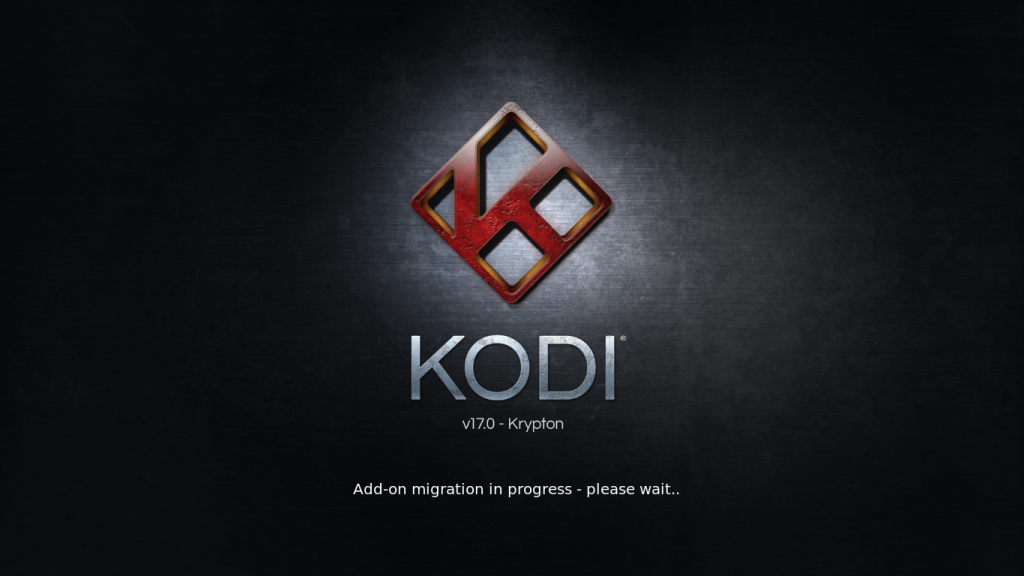
После первого запуска программы вы увидите красивый интерфейс но на английском языке. А хотелось бы, чтобы язык был все же русский. Чтобы включить русский язык нажмите на шестеренку в верхнем левом углу:
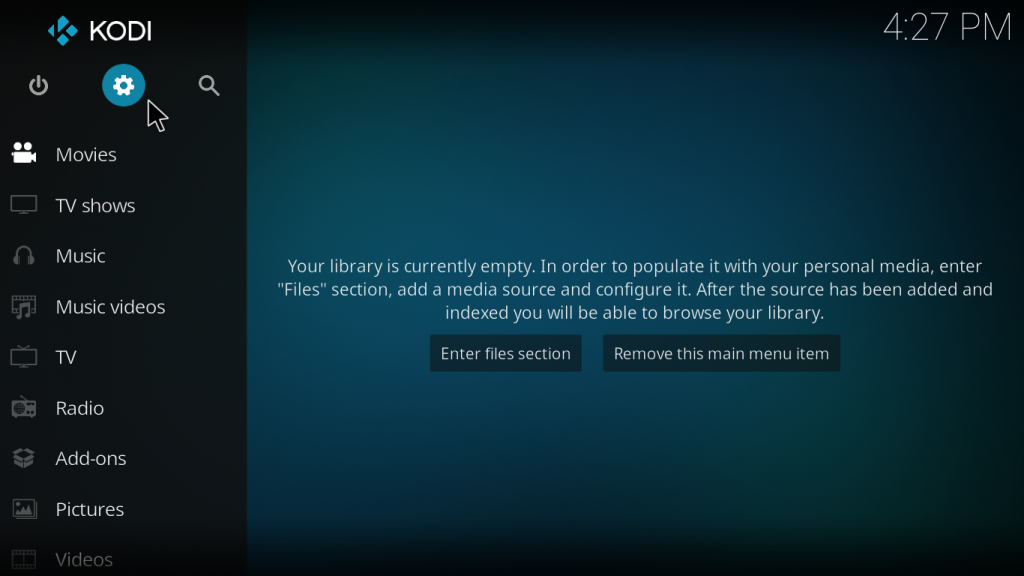
Затем выберите пункт «Interface Settings»:
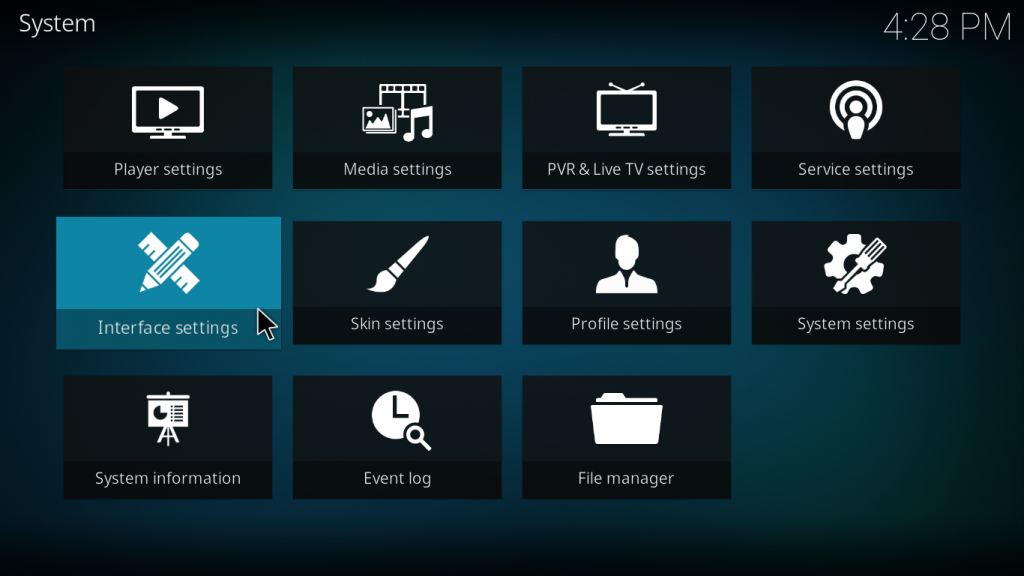
Далее нам нужен пункт «Regional» и «Language»:
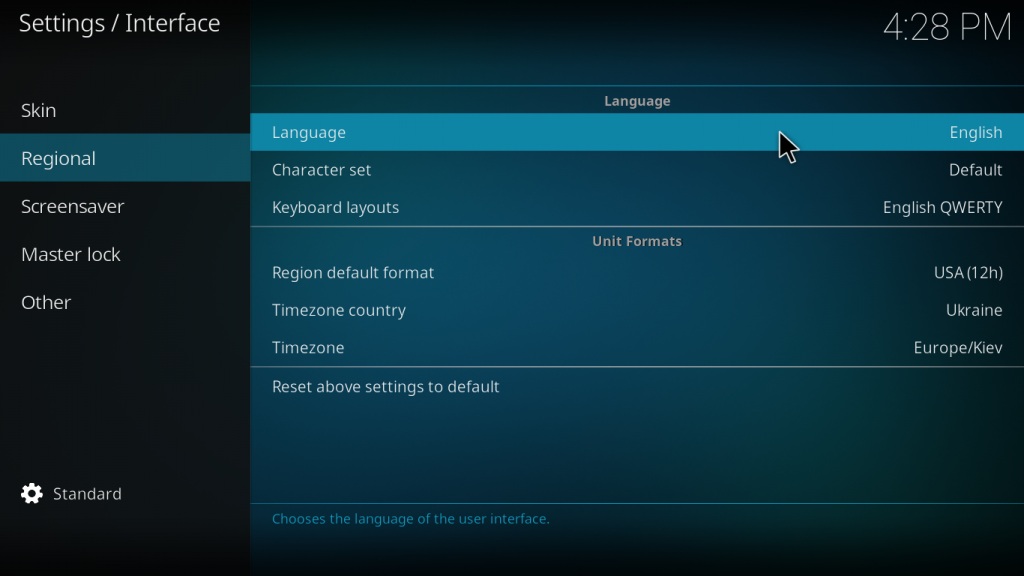
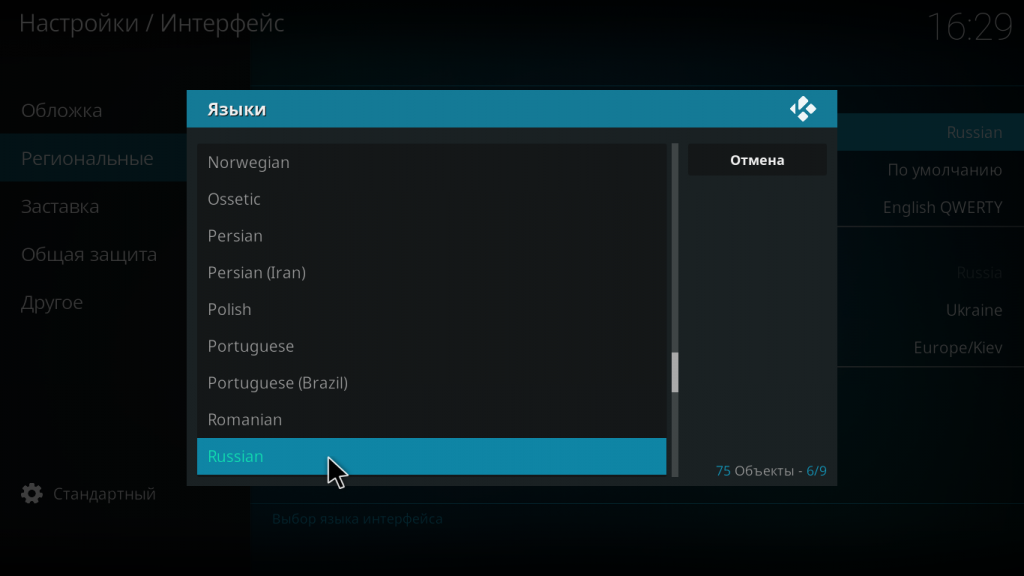
Просто выберите нужный язык из списка, например, русский. Сразу же после клика на пункте меню язык программы будет изменен.
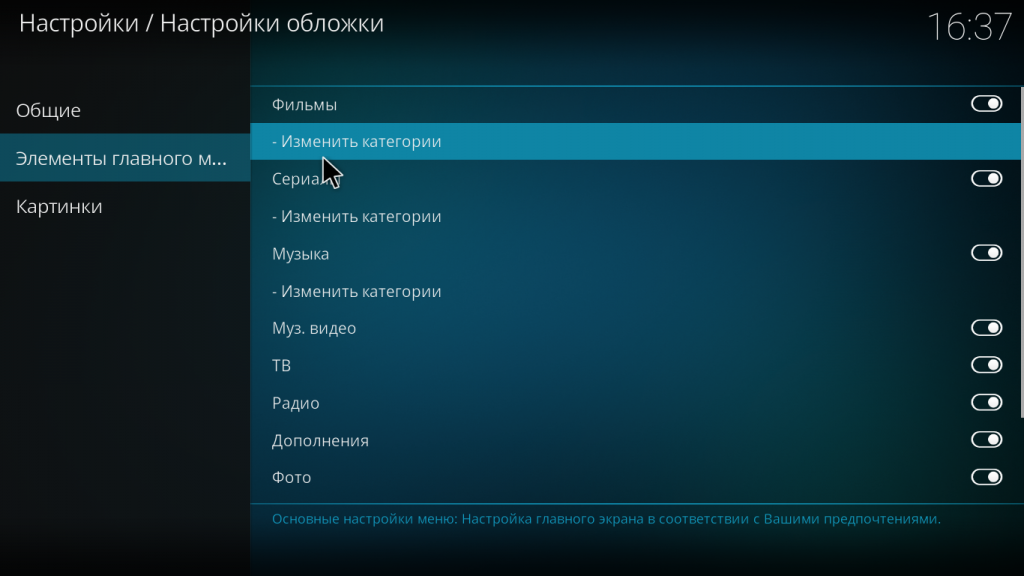
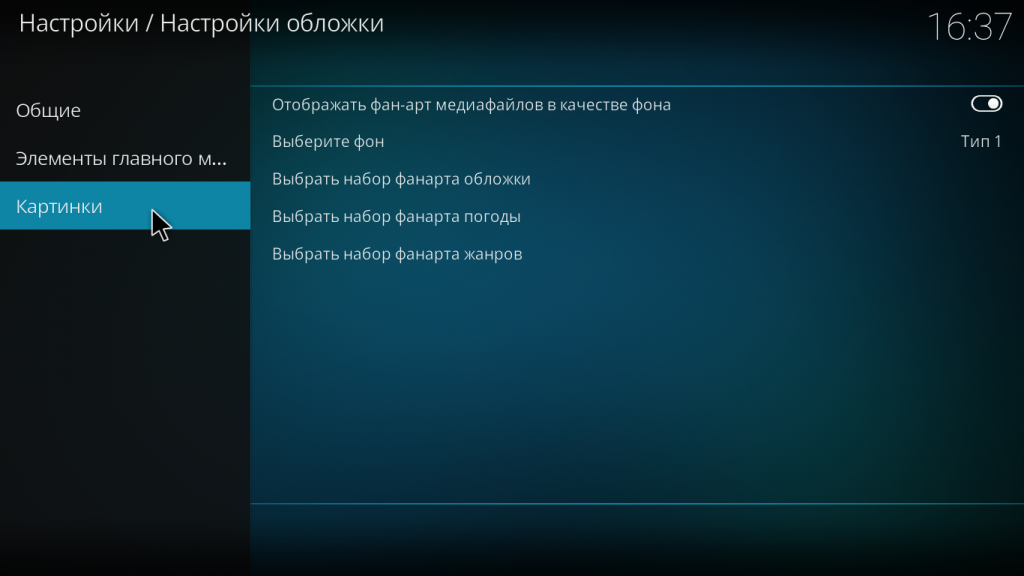
Дальше вы можете еще проверить другие пункты программы настройки интерфейса. Здесь можно настроить какие пункты будут отображаться в главном меню, а также поведение оболочки в целом.
Что такое Kodi для Android приставки
Перед тем, как приступить к настройке медиаплеера Kodi на Android TV Box, разберем что он дает пользователю, и какие его основные преимущества:
- уникальный медиацентр, который предоставляет возможности приставки, кинотеатра, плеера;
- возможность просматривать передачи, фотографии, видеоклипы, использовать в качестве плеера для прослушивания музыки;
- требует установки источников — аддонов и плагинов.
Работает приложение со всеми известными и доступными форматами:
- JPG;
- JPEG;
- BMP;
- M4A;
- Ogg PNG;
- AAC;
- GIF;
- WAV;
- WMA;
- MP3;
- Xvid;
- MOV;
- QT и множество других.
Плюсы интерфейса и функционала:
- поддержка всех актуальных форматов воспроизведения;
- поддержка IPTV;
- отображение субтитров на разных языках;
- управление с помощью универсального пульта или смартфона;
- встроенное архивное хранилище.
Установить Kodi на Smart TV? Почему нет?
1. Больше настроек
Имея выделенный мультимедийный блок, вы можете расширить свои параметры настройки шире, чем если бы вы использовали эти параметры только на телевизоре. Добавление внешнего хранилища, добавление дополнительных приложений помимо Kodi, использование мобильного телефона в качестве пульта дистанционного управления с такими приложениями, как Kore или Yatse. Если вы используете Smart TV с Kodi, у вас, вероятно, будет меньше оборудования, но ваши варианты использования этого оборудования также уменьшатся.
2. Портативность
Как правило, устройства медиаплеера небольшие. Это означает, что вы можете просто отключить их и носить с собой в рюкзаке или сумке. С устройством вы переносите свои настройки и приложения, и вам просто нужно найти подходящее устройство отображения (телевизор или монитор) с соответствующим подключением (обычно HDMI), чтобы наслаждаться вашим контентом. Это даже лучше, если вы выберете медиа-флешку Android в качестве медиаплеера.
3. Лучшее оборудование
Можно инвестировать в отдельный медиаплеер, который будет иметь лучшие аппаратные характеристики, чем ваше ТВ-устройство. Это сделает воспроизведение медиафайлов более быстрым и, в целом, обеспечит лучший опыт. Аппаратное обеспечение, встроенное в телевизоры, может быть ограниченным или не очень удобным, если вы устанавливаете Kodi непосредственно на программное обеспечение Smart TV. С другой стороны, аппаратное обеспечение может быть оптимизировано для воспроизведения видео с входных данных вместо обработки данных, что также может повлиять на производительность.

Устройства медиапроигрывателя могут вместить в себя портативный объем.
4. Модульность
Предположим, что после манипулирования программным обеспечением и установки приложений ваше любимое устройство работает со сбоями. Лучше иметь отдельное устройство для замены или ремонта, чем принуждать к замене или ремонту всего телевизора, если вы устанавливаете Kodi на Smart TV. Это также является веским аргументом в пользу того, что ваши фильмы хранения хранятся отдельно и хранятся на NAS или домашнем сервере, но это совсем другая тема.
5. Операционные системы
Большинство медиаплееров работают под управлением Android, Windows или другой крупной ОС для медиацентров. Большинство приличных телевизоров с ОС используют пропиетарные версии, для которых Kodi не разработан или недостаточно поддерживается. Поэтому желательно иметь устройство Android или Windows. На нем вы можете легко установить Kodi и другие приложения. Например, ОС TV лучше всего использовать для настройки изображения.

Android – это универсальный вариант ОС, позволяющий установить множество приложений в настройках.
Cast Kodi на телевизорах с Chromecast
Если у вас есть ключ Chromecast или телевизор с поддержкой Chromecast, вы можете использовать приложение Google Home (бесплатно) и выбрать опцию «Cast Screen / Audio» в меню гамбургера. Нажмите на «Литой экран / аудио»И выберите предпочитаемый Chromecast или поддерживаемый телевизор, чтобы начать трансляцию экрана телефона и звука на Chromecast. Теперь откройте приложение Kodi на своем смартфоне Android и наслаждайтесь просмотром любимых фильмов или телепередач, просмотром фотографий или прослушиванием музыки на большом экране.
СМОТРИ ТАКЖЕ: Как очистить кэш на Kodi на любом устройстве (2019)
Где лучше искать
Если вы смотрели телевизор и обнаружили исчезновение пульта, не торопитесь вставать, т. к. гладкий предмет может соскользнуть и «спрятаться» еще дальше. Сначала осмотрите диван или кресло, на котором сидите, прощупайте поверхность руками
Затем осторожно поднимайте лежащие рядом предметы (журнал, подушку, плед) таким образом, чтобы прибор не мог упасть на пол. От удара иногда выпадают батарейки, на корпусе может появиться трещина
Расширяя район поиска, обследуйте щели между сиденьем и подлокотниками, пространство вокруг дивана и под ним. Проверьте места, куда чаще всего кладете пульт: журнальный столик, полки тумбы для телевизора.
Спросите у других членов семьи, не переложил ли кто-нибудь из них пульт от ТВ в другое место.
Если к гаджету проявили интерес маленькие дети, его можно обнаружить в коробке с игрушками. Собаку также может привлечь интересный предмет. Иногда хозяин находит его где-нибудь в углу или на собачьей лежанке.
Неочевидные места
Если потерянный пульт не нашелся сразу, не стоит расстраиваться. Нужно вспомнить, куда вы отлучались за время просмотра телепередач.
ПДУ может оказаться в любом месте дома:
- на телефонной полке (вам кто-то звонил);
- на кухне (захотелось выпить воды или чаю);
- рядом с холодильником (во время рекламы решили перекусить);
- на подоконнике (подходили к окну, услышав шум на улице);
- в ванной комнате (нужно было вымыть руки);
- на тумбочке в прихожей (к вам заходил сосед).
Если мебель раскладная, пульт при уборке может попасть в ящик для постельного белья. Случалось, что прибор находили в стиральной машине, куда он попал вместе с пододеяльником.
Установка Kodi, настройка IPTV
В первую очередь после установки Вы захотите изменить английский язык на русский. Сделать это легко и быстро:
Откройте «Настройки (значок шестерёнки в верхнем левом углу)» после выберите пункт «Interface setting», в левом меню выберите вкладку «Regional». Перед вами будет первая строка «Language» в которой необходимо выбрать «Russian».
По большему счету больше ничего настраивать не нужно, но, если Вы опытный пользователь можете подогнать всё под себя.
Включаем IPTV, добавляем плейлист и EPG
Интерфейс теперь на русском, осталось дело за малым. Чтоб в меню на вкладке ТВ появилось IPTV:
- Вернитесь на главный экран и откройте вкладку ТВ. После этого нажмите на «Вход в браузер дополнений».
- Найдите в списке «PVR ITV Simple Client» и откройте его.
- После открытия нажмите на кнопку «Включить» затем на кнопку «Настройки».
- Первая вкладка открытого окна «Основные». Тут вам необходимо ввести адрес m3u плейлиста. Взять плейлисты можно тут – https://webhalpme.ru/iptv/
- Теперь в левом меню перейдите на вкладку «Установки EPG». Введите ссылку на ГИД в формате XML. Взять её можно тут — https://webhalpme.ru/epg-dlja-iptv/
- В левом меню «Логотипы каналов». Откройте и введите ту же ссылку, что в предыдущем пункте.
- Выйдите из настроек и перезагрузите Kodi.
Готово! После перезагрузки приложения необходимо подождать буквально минутку, пока импортируется плейлист, программа передач и логотипы каналов. Теперь открыв вкладку «ТВ» Вы можете насладится комфортным просмотром IPTV.
Пример Kodi Config: улучшите свой медиацентр с помощью дополнений!
Аддоны – это дополнения, улучшающие возможности Kodi. Они позволяют вам осуществлять потоковую передачу из определенных источников, организовывать ваши медиафайлы определенным образом, добавлять функции и даже использовать ваше устройство Kodi для таких вещей, как прослушивание музыки ( MP3-потоки Kodi addon ) или воспроизведение звука с радиостанций по всему миру. ( Kodi TuneIn Radio addon ). Эти плагины могут быть установлены из коллекций плагинов, называемых репозиториями. Те , с наибольшим количеством аддонов являются официальным хранилищем Коди , то хранилище аддон SuperRepo и Fusion Аддон Installer . Какие виды аддонов вы можете найти? Ну что ж, много
20 лучших аддонов Kodi на 2016 год: обновлен рабочий список 20 лучших аддонов Kodi 2016 года, которые являются друзьями резака шнуров. Эти плагины могут передавать фильмы, телешоу, музыку, спорт и т.д. В медиацентр Kodi.
10 лучших игровых аддонов Kodi, о которых вы не знали. Как вы думаете, Kodi позволяет смотреть только видеоконтент? Взгляните на эти игровые дополнения Kodi и расширите возможности вашей настройки HTPC вместе с нами!
10 лучших аддонов фильмов Kodi в 2015 году для вашего HTPC Вы заинтересованы в том, чтобы оживить ваш HTPC фильмами всех жанров и возрастов? Вот список лучших аддонов фильмов Kodi, чтобы помочь вам в этом!
10 лучших спортивных дополнений Kodi в 2015 году для вашего HTPC Если вы фанат спорта, то, скорее всего, вы найдете эти спортивные дополнения Kodi очень полезными дополнениями к вашему HTPC. Приходите читать о них с нами!
10 лучших аддонов Kodi Live TV в 2015 году для вашего HTPC Чтобы обрезать шнур, вам нужен способ получить прямой эфир в вашем медиацентре. Вот 10 лучших аддонов Kodi Live TV, которые вы можете получить для своего HTPC.
10 лучших аддонов Kodi для детей – Мультфильмы, ТВ и многое другое Лучшие аддоны Kodi для детей находятся на расстоянии одного клика. Читайте с нами о некоторых из лучших доступных, чтобы развлечь ваших малышей в течение нескольких часов.
Если вы хотите отслеживать медиа, которое вы смотрели в Kodi, прочитайте об этих 7 лучших дополнениях для резервного копирования статуса Kodi с вашего HTPC Kodi!
Почему еще одна вилка Kodi?
Выпуск приложения Kodi с открытым исходным кодом в Google Play нарушило бы некоторые авторские права. Тем не менее, под GPL как с открытым исходным кодом не было проблем с его выпуском на Google Market, если имя было изменено. Имея это в виду, инновационный разработчик, известный как Крис Браут (Койинг), решил продвинуть приложение дальше. Он просто исправил оригинальную XBMC и сделал стабильную альтернативу Kodi, которую можно бесплатно загрузить в Google Play и App Store под названием SemperPax Media center. Конечно, это программное обеспечение доступно для бесплатной загрузки.
Kodi доступен в магазине приложений Amazon. Тем не менее, пользователям Fire TV и Fire TV Stick не повезло. Хотя Kodi и SPMC доступны в Amazon App Store, они несовместимы с Amazon Fire TV или Stick. Но он может легко загрузить Kodi или SPMC на Fire TV.
Смена скинов
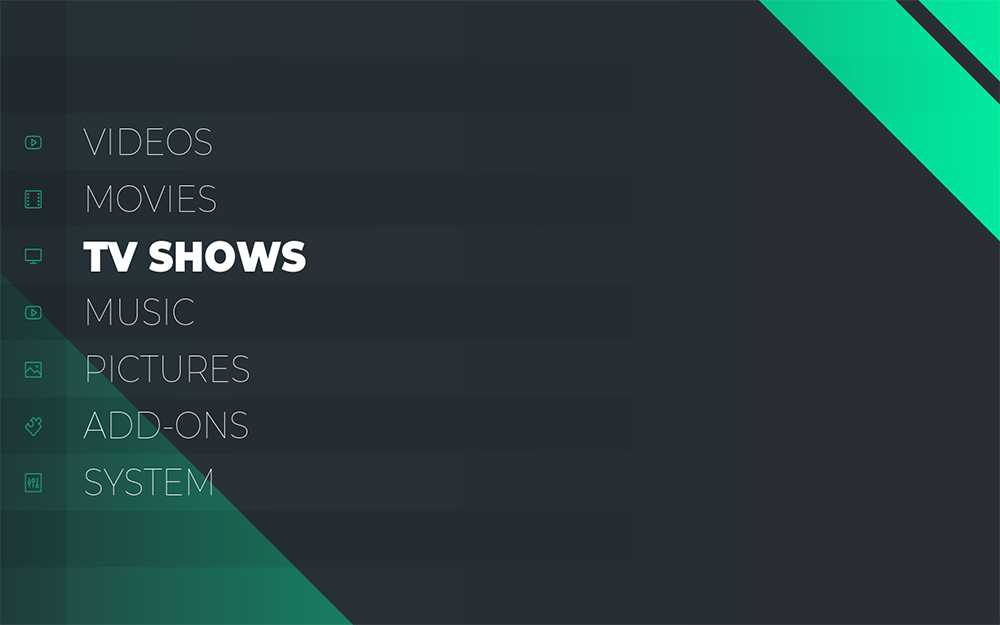
Широкие возможности настройки Kodi являются одной из главных причин его популярности. Одним из таких поразительных параметров настройки, включенных в Kodi, является возможность полностью обновлять его внешний вид с помощью различных скинов. Медиацентр по умолчанию поставляется со скином «Estuary», но если он вам не очень нравится, вы загружаете тонны других классных скинов Kodi.
Вы можете сделать это, перейдя в Kodi’s Система-> Настройки интерфейса-> Скин и нажав «Get More» для скачивания скинов, Есть скины, которые изменяют внешний вид Kodi, чтобы соответствовать Netflix или Apple TV и многим другим. В зависимости от темы вы можете также получить возможность настраивать шрифт, цвета, звуки темы, а также окно запуска.
Где найти рабочий плейлист для IPTV для Kodi
Установив все приложения, какие только можно, это ещё не дает возможности просматривать телеканалы в достаточном качестве. Для этого надо чтобы повезло, и появилась возможность пользоваться действительно хорошими плейлистами, которые актуальны для 2018 года. Год для плейлиста очень важен, потому что многие из прошлогодних ссылок уже либо вообще не работают, либо делают это не очень хорошо. Чтобы вы не терялись в поисках качественных ресурсов, мы решили собрать список листов которые могут претендовать на звание самых лучших на текущий момент. Скачать их можно по ссылкам, указанным ниже:
- freebesttv.m3u (20 kB). В нем есть более пяти сотен различных телеканалов на любой вкус, от развлекательных до новостных.
- kinodrom.m3u (157 kB). Этот лист содержит бесплатный контент, в основном состоящий из фильмов. Здесь есть около полутора тысяч отличных кинохитов, в том числе новинки проката, вышедшие в 2016 году.
- freeworldtv.m3u (69 kB). Предлагает пользователю наслаждаться более чем семью сотнями телеканалов из различных стран, но русскоязычного контента здесь больше всего.
- international.m3u (296 kB). Идеальное решение для тех, кто изучает английский язык, так как здесь пользователю предоставляют более сотни американских каналов.
Хорошо, как я могу получить это официальное приложение дистанционного управления Kodi?
Вы можете скачать Kore из магазина Google Play на вашем Android-устройстве. Kore доступно на нескольких языках, таких как английский, немецкий, испанский, португальский и другие, что облегчит использование для большего количества пользователей. Он поддерживает связь с версиями XBMC, такими как Frodo и Gotham, и версиями Kodi, такими как Helix и Isengard.
В общем, Kore кажется отличным способом управления HTPC с поддержкой XBMC / Kodi. Сообщество разработчиков, посвященных проекту, факту открытого исходного кода, а теперь и официальному одобрению «нового официального Android Remote», Kore, кажется, является довольно полезным программным обеспечением, которое пришло, чтобы сделать нас жить легче, когда мы хотим расслабиться и посмотреть последние эпизоды нашего любимого шоу.
Источник записи: https://www.smarthomebeginner.com
Настройка IPTV в Kodi 18
Всем привет! Давно хотел поделиться с Вами подробной инструкцией по настройке IPTV на медиаплеере Kodi. Если кто-то не знает, то Kodi — это бесплатный, кроссплатформенный медиаплеер, который позволит Вам просматривать различный медиаконтент с Вашего ПК, локальной сети или глобальной сети интернет. Kodi является своего рода удобной оболочкой с огромной функциональной возможностью, что-то на подобии SmartTV, но гораздо лучше. Перейдем ближе к делу.
Изначально нам конечно же нужно установить медиаплеер kodi, если вы еще этого не сделали, то настал этот момент. Советую устанавливать kodi не ниже 18* версии. Скачать установочный пакет kodi для Вашей системы можно с официального сайта. Установка очень простая, поэтому не вижу смысла рассматривать ее здесь. Далее после установки kodi разберемся с основными понятиями, чтобы в дальнейшем четко понимать, как это все работает и что означает. Для того, чтобы просматривать медиаконтент нам необходимо установить плагины, плагин — это приложение с помощью которого мы получаем медиаконтент в удобном виде, например, фильмы, музыку, картинки и т.д. Все плагины находятся в Репозитории, репозиторий — это место хранения плагинов, т.е. мы сначала устанавливаем репозиторий, а из самого репозитория устанавливаем плагины. С основными понятиями разобрались, нам этого будет достаточно для дальнейшей настройки iptv.
Дополнительные хранилища
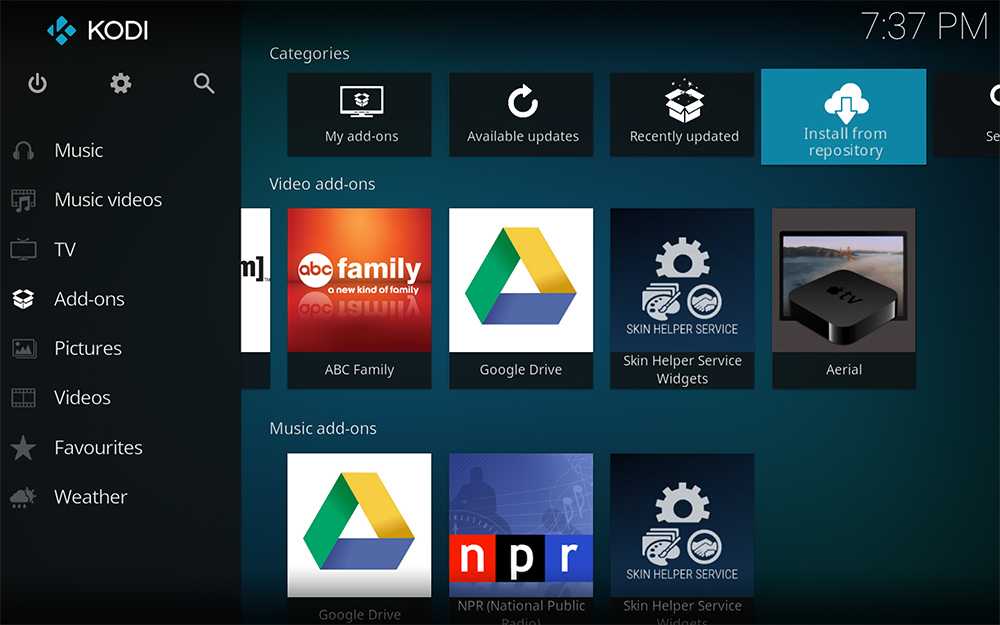
Несмотря на то, что для Kodi есть несколько отличных индивидуальных дополнений, существуют различные репозитории Kodi, которые в основном представляют собой наборы дополнений, объединяющих множество полезных дополнений в одном объединенном месте. Вы можете легко устанавливать различные дополнения прямо из репозиториев, перейдя в Дополнения-> Установить из репозитория на главном экране приветствия.
В основном вы увидите репозиторий дополнений Kodi, и вы можете включить любое дополнение, которое может привлечь ваше внимание или позвонить в звонок. От субтитров до внешнего вида, потоковых сервисов и прямого эфира, вы найдете множество опций в репозиториях
В следующем разделе вы можете увидеть, как устанавливать сторонние дополнения и репозитории.
Где скачать и как установить?
- Настольные ПК: поддерживаются Windows, Mac и Linux.
- Мобильные платформы: Android и iOS. Установить можно как через браузер, так и через официальные магазины приложений.
- Игровые приставки: поскольку приложение доступно в магазине приложений Microsoft, его можно установить и на Xbox.
- Другие устройства: Kodi поддерживается даже на Raspberry Pi.
- Наконец, Kodi совместим и со Smart TV.
Установить Коди — проще простого. Загрузите файл с официального источника, откройте и соглашайтесь со всеми пунктами, которые выскакивают.
Никакой рекламы или вирусов компания не подсовывает, проверено. Поэтому можете не опасаться и соглашаться со всем.
Установите пользовательский фон
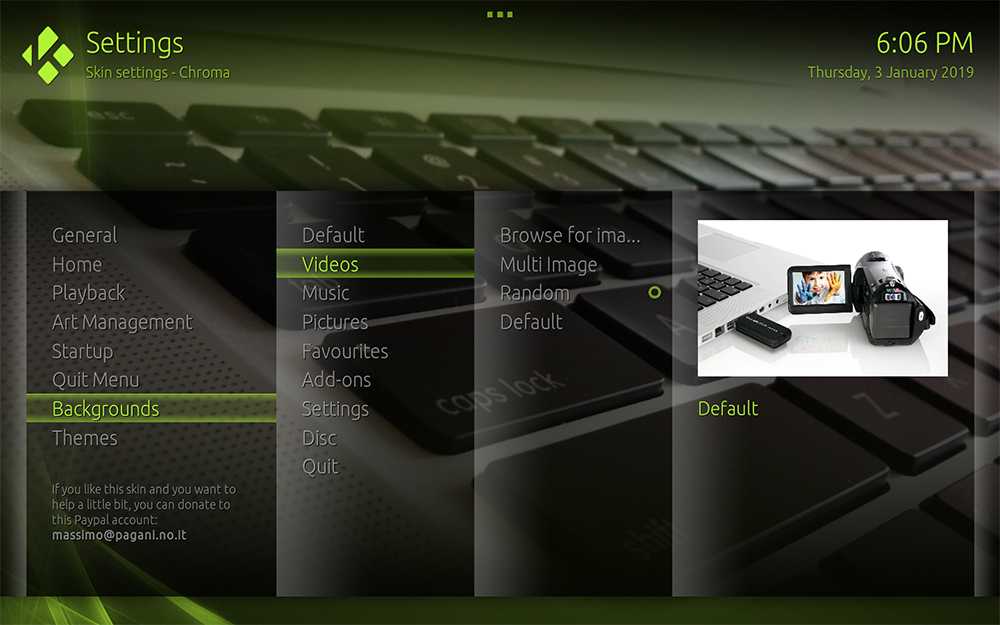
Еще одна настройка, которую включает в себя Kodi, — это возможность менять фон главного экрана. Чтобы установить собственный фон, перейдите к Kodi Система-> Настройки скина-> Фон, Здесь вы можете выбрать фон по умолчанию для каждой опции в меню. Кроме того, вы можете получить доступ к этим настройкам из Система-> Настройки интерфейса-> Скин а затем выберите «Настроить скинВариант. Это один из моих любимых советов Kodi, так как мне нравится настраивать внешний вид моего Kodi.
Обратите внимание, что возможность изменения фона зависит от кожи и не поддерживается во всех из них. Например, в оболочке устья по умолчанию вы найдете либо фон, который меняется с существом воспроизводимого мультимедиа, либо текстурированный фон для интерфейса, но он не может меняться с каждым отдельным параметром
Снимок экрана, который мы использовали выше, имеет скин «Chroma», который позволил нам установить различный фон для каждого параметра в меню.


















































